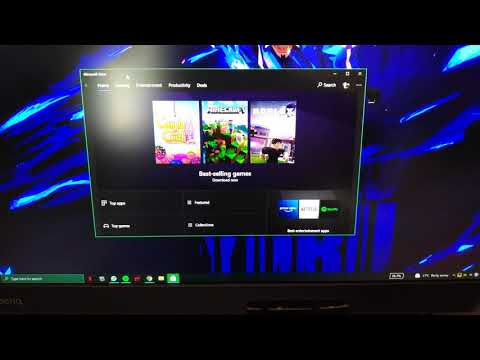我有一个明基 EX2780Q显示器(支持 1440p@144Hz)连接到运行 Windows 的游戏笔记本电脑。我已将 Windows 设置为仅使用第二个屏幕,即此外接显示器。在正常情况下,包括应用程序和游戏在内的所有内容都可以在 1440p 和 144Hz 下正常运行,这是显示器的原始分辨率和刷新率。
如果断电(或者拔下并重新插入 mini-DP 电缆),EX2780Q 显示器将关闭,Windows 将切换到笔记本电脑的内置显示屏(本机显示 1080p@144Hz)。当电源恢复时,Windows 会再次切换回使用外接显示器。但是,当这种情况发生时,我注意到 Metro UI/UWP 应用程序(如 Windows Store)、开始菜单、Windows 资源管理器、某些游戏(如 Valorant)等)开始出现微卡顿,这非常烦人且令人分心,尤其是在游戏中。
我该如何解决这个微卡顿问题?我必须指出,这种情况仅在我连接外接显示器时才会发生,而当我使用笔记本电脑内置的 1080p、144Hz 显示器时则无法重现。
由于很难仅用文字解释这个问题,以下是我在出现问题时和未出现问题时拍摄的显示器短视频的链接。这两个视频都是用智能手机以 1080p@60FPS 录制的
PS 我可能误诊了这个问题,它也可能发生在非 metro 应用程序中
编辑:添加了从视频中提取的静态帧,以便向未观看视频的人更好地描述问题
答案1
自从我找到了解决这个问题的可靠方法后,我就回答了我自己的问题。
至少有两种方法可以解决这个问题。遗憾的是,这两种方法都不是永久性的解决方案,每次断电或显示器的 mini-DP 电缆拔出并重新插入时,问题就会再次出现。
重启电脑
最明显的解决方法是在外接显示器仍插入的情况下重新启动计算机。这种方法有效,但会浪费大量时间,因为重新启动既不快也不理想
重新启动桌面窗口管理器进程(dwm.exe)
在尝试了各种方法但都不起作用时,我想到了重启
dwm.exe,这解决了问题。这可以通过任务管理器完成(dwm.exe在细节tab 并单击End task)或通过提升的命令提示符使用命令taskkill /f /im dwm.exe